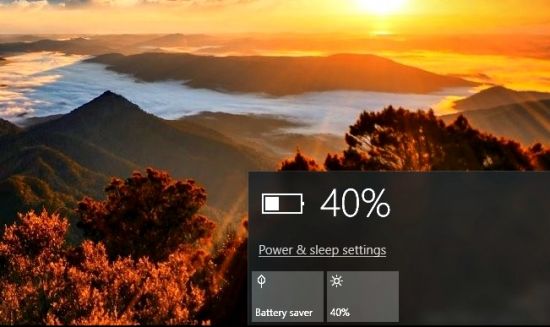“Batrenya masih kuat berapa jam bro?”, kira-kira demikian kalau orang mau beli laptop second. Padahal banyak faktor yang mempengaruhi ketahanan baterai laptop, kondisi baterai jelas mempengaruhi, tapi itu bukan satu-satunya. Ada beberapa hal lain yang mempengaruhi, misalnya program yang dijalankan, lha kalau cuma nyetel Winamp ya awet, tapi kalau main game yang menguras tenaga ya lemes juga.
Selain itu ketahanan baterai laptop itu juga ditentukan oleh jumlah cellnya, misalnya 3 cell, 6 cell, atau 9 cell. Semakain banyak tentunya semakin besar kapasitasnya, dan semakin lama ketahahnannya. Selain itu, saat ini sudah banyak juga laptop yang memakai baterai polymer, bentuknya seperti baterai handphone, tipis. Teman saya memakai laptop Dell Latitude E7240, laptop tersebut sudah memakai baterai polymer.
Apa sih yang perlu kita ketahui saat mengetes baterai laptop? Jawabnya adalah Design Capacity dan Full Charge Capacity. Design capacity adalah kapasitas awal saat keluar dari pabrik, sedangkan full charge capacity adalah kondisi kapasitas saat ini. Misalnya design capacity 50 mWh, full charge capacity 25 mWh, berarti kapasitas yang bisa digunakan tinggal 50%. Misalnya waktu kondisi masih 100% laptop bisa digunakan 4 jam, maka saat ini mungkin hanya sekitar 2 jam.
Windows sudah menyediakan tool untuk mengecek kondisi baterai, caranya:
Buka Command Prompt (CMD)
ketik :
powercfg /batteryreport
Perintah tersebut akan meng-generate sebuah file report di folder c://User/nama user
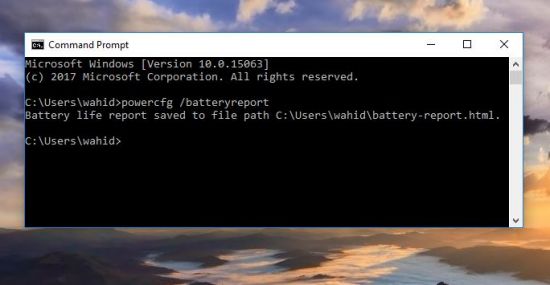
Ini report untuk laptop saya Dell Latitude 3340 :
Installed batteries
Information about each currently installed battery
| NAME | DELL VDYR84C |
| MANUFACTURER | Samsung SDI |
| SERIAL NUMBER | 319 |
| CHEMISTRY | LION |
| DESIGN CAPACITY | 43 mWh |
| FULL CHARGE CAPACITY | 36 mWh |
| CYCLE COUNT | – |
Kapasitas asli 43 mWh, tapi karena sudah saya pakai 1 tahun kapasitasnya sudah turun menjadi 36 mW atau turun sekitar 16%.
Selamat mencoba..